文章目錄
![]() 編輯人員資料
編輯人員資料
![]() 相關文章
相關文章
您已經準備好度過一個舒適的電影之夜,您最喜歡的電影已經在播放,但您卻收到了不支持影片格式的令人沮喪的通知。這令人沮喪,我們都能體會到這一點。然而,這篇文章將為電影之夜節省時間,讓您所有的影片問題消失。這個詳細的教程深入探討了令人沮喪的問題的原因和最好的解決方案。下面提到了此錯誤的一些原因:
- 📻不支援的媒體播放工具:有時,媒體播放器不支援您嘗試播放的檔案格式,切換到另一個可以解決問題。
- 🔢編解碼器不相容:您的影片播放器中可能缺少音訊或影片編解碼器或需要更新,可能會出現此錯誤。
- ❎損壞的影片檔案:如果影片檔案本身損壞或損壞,您也可能會收到此錯誤訊息。
- 💾過時的驅動程式:您的電腦中過時的影片驅動程式也可能導致影片格式不支援錯誤。
如何修復不支援影片格式
您最喜歡的影片上是否出現了可怕的不受支援的影片格式錯誤警告?不用擔心。我們進行了多項修復,以使這些電影能夠流暢播放。
- 修復 1. 使用影片修復軟體修復損壞的影片
- 修復 2. 嘗試不同的影片播放器
- 修復 3. 轉換影片格式
- 修復 4. 安裝正確的影片編解碼工具
- 修復 5. 更新您的影片驅動程式
- 修復 6. 更新您的系統
修復 1. 使用影片修復軟體修復損壞的影片
考慮以下場景:您有一個有價值的影片檔案已損壞。這就是EaseUS Fixo Video Repair 的用武之地。這個非凡的程序是您在處理損壞的影片時穿著閃亮盔甲的騎士。
無論您是否遇到過MP4 無法播放等影片播放困難或錯誤代碼 0xc00d5212等影片播放故障,該程式都可以解決這些問題。 EaseUS Fixo 還可以修復損壞的照片和檔案。 EaseUS Fixo 影片修復可用於多種情況。如果您的影片格式因損壞而不受支持,那麼它是您的首選,因為它適用於 MP4、MOV、M4V 等各種影片格式。當您觀看沒有聲音的影片時,它也是您最好的夥伴。這種強大且可靠的修復工具旨在透過幾次點擊來修復損壞的影片檔案。
步驟 1. 在本機電腦上打開 Fixo。 單擊"影片修復"並通過單擊"新增影片"上傳損壞的 MP4/MOV/AVI/MKV/3GP/FLV/MKV/WMV 影片檔案。

步驟 2. 將鼠標移到影片上,然後單擊"修復"按鈕開始影片修復過程。 如果要修復所有影片,請單擊"全部修復"。
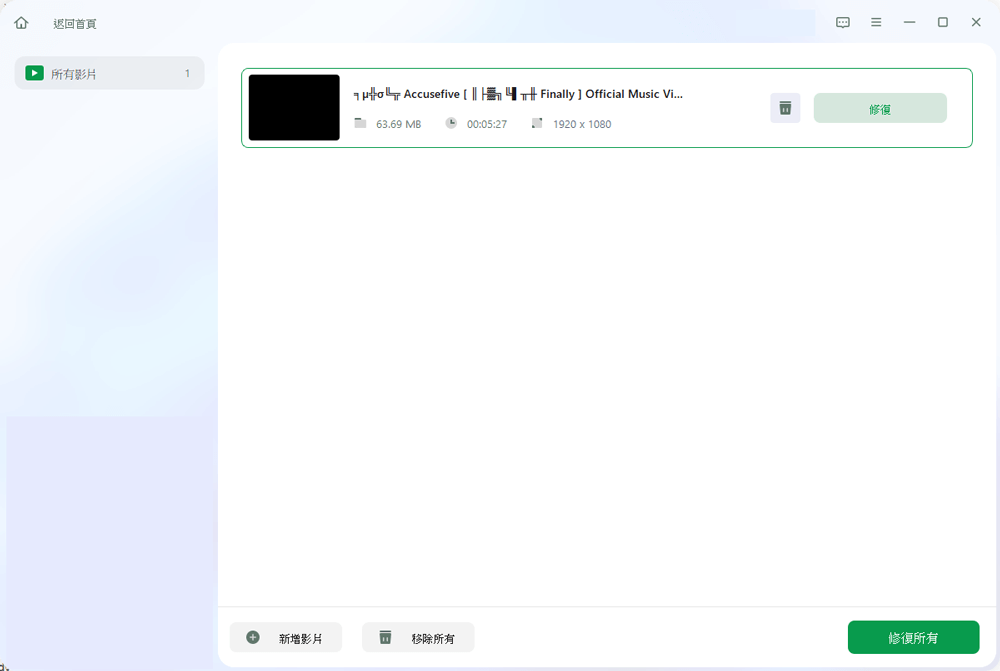
步驟 3. 等幾分鐘,損壞的影片被成功修復。 單擊預覽播放影片。 您可以通過單擊播放圖標旁邊的"儲存"按鈕來儲存影片。 如果要儲存所有已修復的影片,請選擇"儲存所有"。
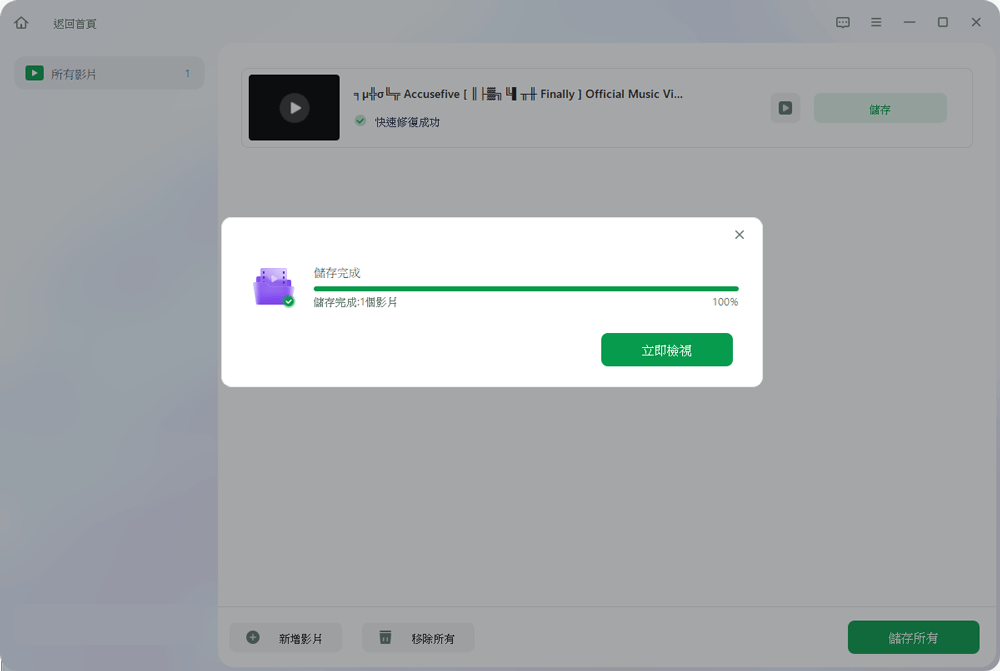
步驟 4. 如果快速修復失敗,則應使用進階修復模式。 單擊"進階修復"並上傳示範影片。 選擇"確認"。
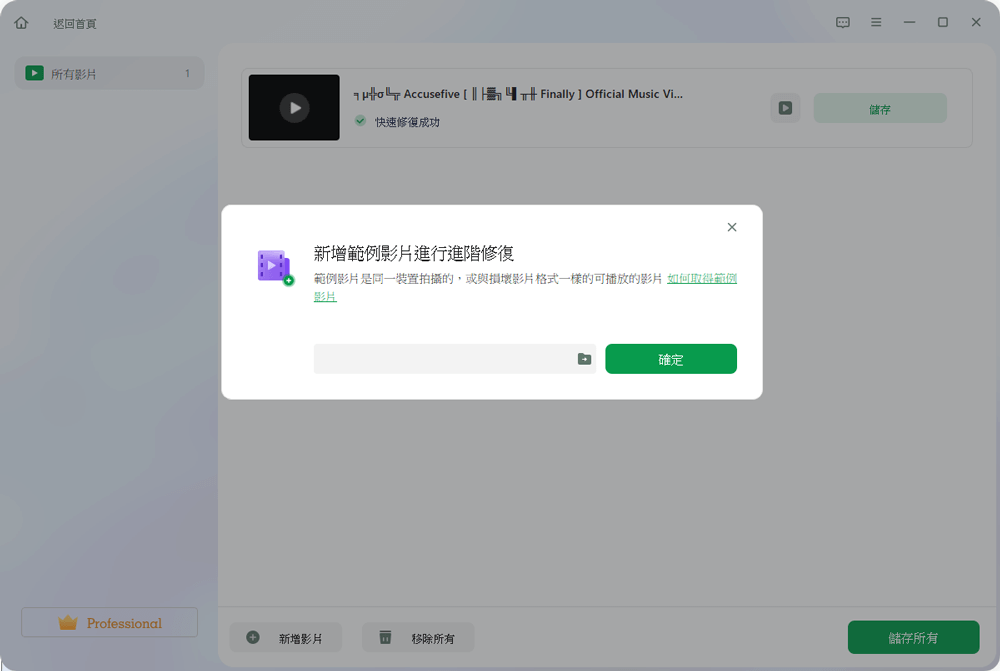
步驟 5. 將顯示損壞和範例影片的詳細資訊列表。 單擊"立即修復"啟動進階影片修復過程。 修復完成後,您可以檢視影片並單擊"儲存"按鈕將修復後的影片儲存到適當的位置。
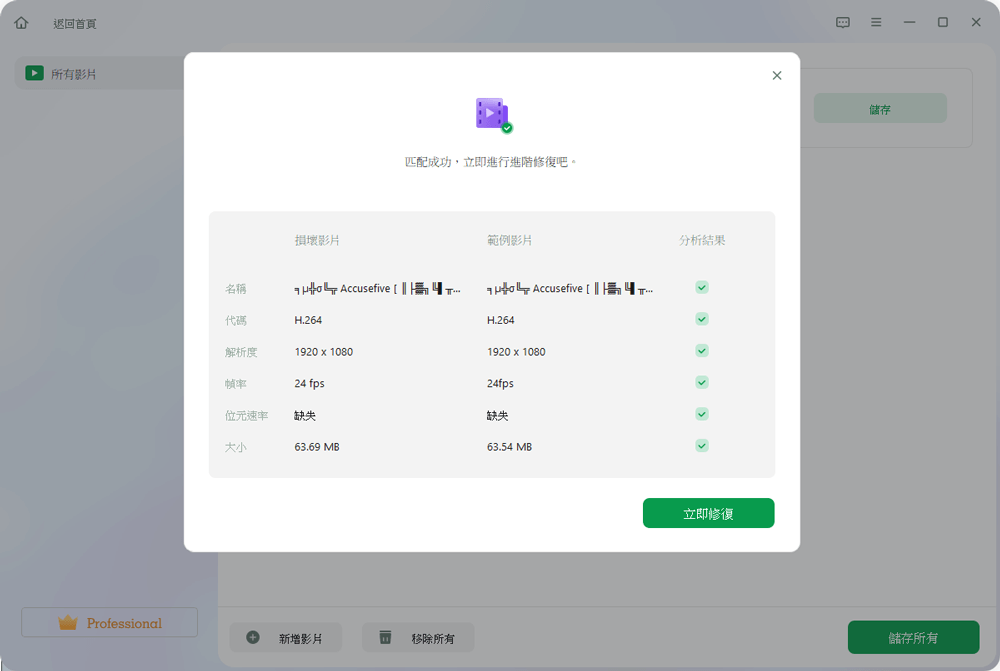
這個解決方案對您有幫助嗎?請與您的社群媒體聯絡人分享這篇文章,告訴他們解決影片格式問題的秘訣。
修復 2.嘗試不同的影片播放器
更改影片播放器有時可能會解決格式不支援的問題和某些影片無法播放的問題,例如MOV 檔案無法播放。如果您對影片不相容或不受支援的原因感到困惑,嘗試其他影片播放器可能會取得驚人的成功。請依照以下步驟操作:
步驟 1. 首先將各種影片播放器(例如 VLC Media Player)下載並安裝到您的裝置上。這些播放器支援多種編解碼器和格式。
步驟 2. 選擇有問題的影片檔案並在每個播放器中單獨打開它。
步驟 3. 有些影片播放器比其他播放器更具適應性。如果您的影片在給定播放器中開始流暢播放,則您已經找到了解決方案。
步驟 4. 一旦找到可用的播放器,您就可以坐下來欣賞您的影片。

修復 3. 轉換影片格式
當遇到令人煩惱的不支援的檔案類型錯誤時,一種簡單的補救措施是使用VLC 媒體播放器轉換影片格式,它也可以執行VLC 修復。 VLC 是一款靈活的開源多媒體播放器,具有複雜的影片轉碼功能。若要解決相容性問題,請使用以下步驟:
步驟 1. 在您的 PC 上啟動 VLC 媒體播放器程式。
步驟 2. 在 VLC 的左上角,按一下「媒體」選項卡,然後按一下「轉換/儲存」。

步驟 3. 點擊「開啟媒體」方塊中的「新增」以選擇影片檔案,顯示影片格式不受支援的問題。
步驟 4. 從「轉換」方塊中的「設定檔」下拉選項中選擇您知道支援的輸出格式,例如 MP4 或 MKV。按一下「瀏覽」選擇轉換後的影片檔案的位置。然後,點擊“開始”開始轉換。

步驟 5. VLC 會將您的影片轉換為您選擇的格式。完成後,您將擁有合適的影片版本。
修復 4. 安裝正確的影片編解碼器
編解碼器對於數位媒體中的影片和音訊資料的解碼和編碼至關重要。如果您的裝置缺少必要的編解碼器,您可能會看到格式不受支援的錯誤。您可以在電腦上下載並安裝第三方影片編解碼器來解決不受支援的問題。以下是如何確保您擁有正確的編解碼器的方法:
步驟 1. 要播放某些影片格式,某些影片播放器可能需要額外的編解碼器。下載編解碼器套件(例如 K-Lite 或組合社區編解碼器套件 (CCCP))是一種常見方法。
步驟 2. 下載編解碼器套件後執行安裝程式。
步驟 3. 下載並執行您首選的 K-Lite Codec Pack 變體。安裝程式將預設為「正常」安裝模式。按一下“下一步”進一步安裝。
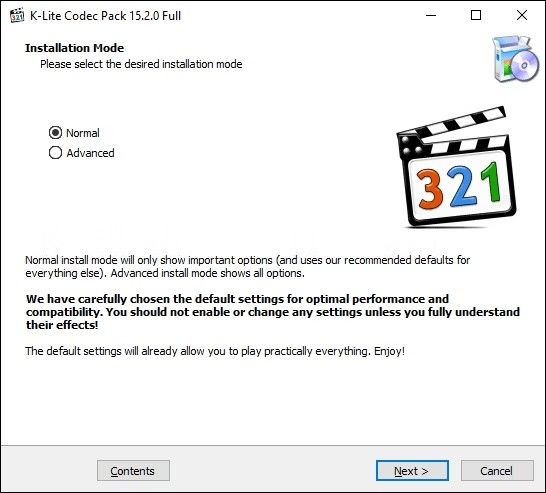
步驟 4. 選擇您的影片播放器。這使用 K-Lite 的預設設定。更改為您最喜歡的影片播放器。
步驟 5. 如果需要,請確認其他安裝選項並按一下「下一步」繼續。
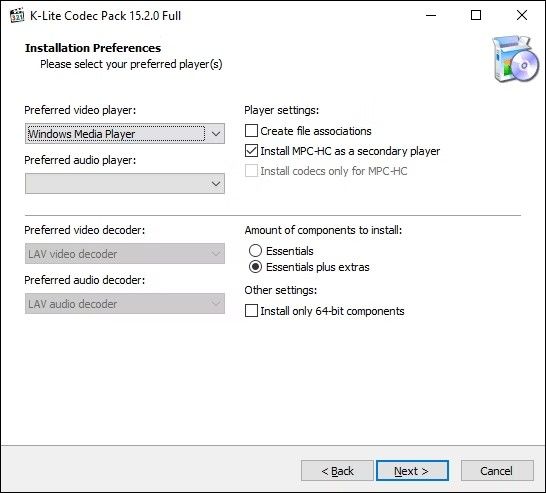
步驟 6. 確認 K-Lite Media Player Classic 的下一個設定。接下來選擇您的字幕和字幕語言。接下來選擇您選擇的音訊設定。

步驟 7. 最後,檢查您的 K-Lite 安裝選擇並點擊「安裝」開始。

也可以看看:
您可以透過安裝適當的影片編解碼器來提高設備與不同影片格式的相容性,避免出現可怕的錯誤訊息。如果您發現此修復很有幫助,請考慮與您的社交媒體朋友和追蹤者分享:
修復 5. 更新您的影片驅動程式
許多影片格式問題可以追溯到過時或不相容的影片驅動程式。為了確保流暢的影片播放,請保持影片驅動程式最新。若要更新您的驅動程式,請按照下列步驟操作:
步驟 1. 在搜尋欄位中輸入「裝置管理員」。
步驟 2. 在裝置管理員中展開「顯示適配器」以查看您的顯示卡。
步驟 3. 右鍵單擊您的顯示卡並選擇“更新驅動程式”。

步驟 4. 選擇“自動搜尋驅動程式軟體”選項。
如果找到更新,Windows 將安裝它。
修復 6. 更新您的系統
解決影片格式問題的另一個關鍵步驟是確保您的作業系統是最新的。影片播放和編解碼器支援通常在作業系統版本中改進。若要升級您的系統,請依照下列步驟操作:
步驟 1. 若要在 Windows 上開啟「設定」選單,請同時按 Windows 鍵和 I。

步驟 2. 選擇更新和安全性。
步驟 3. 在左側,選擇 Windows 更新。
步驟 4. 點擊“檢查更新”,然後按照螢幕上的指示下載並安裝任何可用的更新。

不支援的影片格式問題可以透過更新作業系統來避免,這為您的電腦提供了最新的影片格式處理增強功能。
額外提示:修復 Android/iPhone 上損壞的影片檔案
我們的行動裝置通常充當行動娛樂中心,能夠播放各種影片格式。然而,可怕的不受支援的影片格式警告可能會不時出現在手機上,最常見的是由於影片檔案損壞。當影片損壞時,它可能會停止播放,從而導致出現此惱人的錯誤訊息。
我們建議使用EaseUS Online Video Repair ,這是一個可靠的在線程序,旨在修復 Android 或 iPhone 上損壞的影片檔案。它是解決因損壞而導致的影片播放問題的有效補救措施,並且與各種格式兼容。
它可以免費在線修復MP4檔案。該工具簡化了程序,使不同技術能力的人都可以使用它。 EaseUS 線上影片修復可讓您將損壞的影片修復到可播放的狀態,從而使您免於行動裝置上格式相關問題的麻煩。訪問 RepairVideo 網站,上傳損壞的影片,然後讓程式發揮其魔力來恢復您的影片。
不支援影片格式的常見問題解答
以下是有關此影片格式不支援該問題的一些常見問題。
1. 如何修復不支援的影片格式?
影片轉換軟體可用於修復不支援的影片格式,將影片轉換為廣泛支援的格式。這通常可以解決相容性問題。
2. 如何在 iPhone 上播放不支援的影片格式?
使用 App Store 上的第三方影片播放器應用程式在 iPhone 上播放不支援的影片格式。這些應用程式通常支援比預設 iOS 播放器更多的格式。
3. 為什麼不支援MP4格式?
由於編解碼器問題、檔案損壞或相容性衝突,MP4 格式可能不受支援。檢查您的影片是否使用標準編解碼器且未損壞,並考慮更新您的播放器或裝置。
結論
不支援影片格式的錯誤很煩人,但可以修復。如果您了解根本原因並採取適當的補救措施,您就可以不間斷地觀看影片。請記得檢查 EaseUS Fixo Video Repair 以恢復損壞的影片。它是您數位工具箱中的必備工具。因此,請下載 EaseUS Fixo Video Repair 以實現流暢的影片播放。
這篇文章有幫到您嗎?